Rask Tips: Hvordan Se Kjøpshistorikken din på Google Play

Se vår Google Play Kjøpshistorikk ved å følge disse nybegynnervennlige trinnene for å holde apputgiftene dine under kontroll.
En av hovedfunksjonene til TweetDeck er at du kan ha flere kolonner synlige samtidig. Hver kolonne lar deg se en annen informasjonsstrøm. Denne artikkelen vil dekke hvordan du legger til en ny kolonne i TweetDeck og hvilke kolonnealternativer som er tilgjengelige.
Hvordan legge til en ny kolonne
Å legge til en ny kolonne til TweetDeck er veldig enkelt. Alt du trenger å gjøre er å klikke på plussikonet i kolonnen på venstre side, merket "Legg til kolonne".
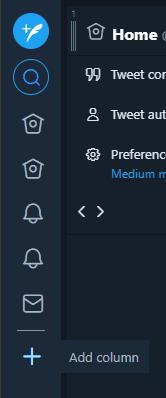
For å legge til en kolonne i TweetDeck, klikk på plussikonet helt til venstre, merket "Legg til kolonne".
Deretter vil du se et popup-vindu som lar deg velge hvilken kolonne du vil ha. Det er mange å velge mellom. Noen kolonner gjelder umiddelbart, for eksempel "Omtaler (alle kontoer)".
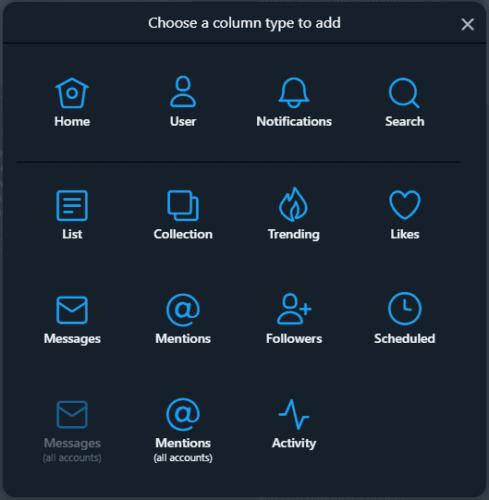
Velg hvilken type kolonne du vil legge til.
De fleste kolonner krever imidlertid at du spesifiserer andre detaljer, for eksempel hvilken konto du vil at den skal dekke.
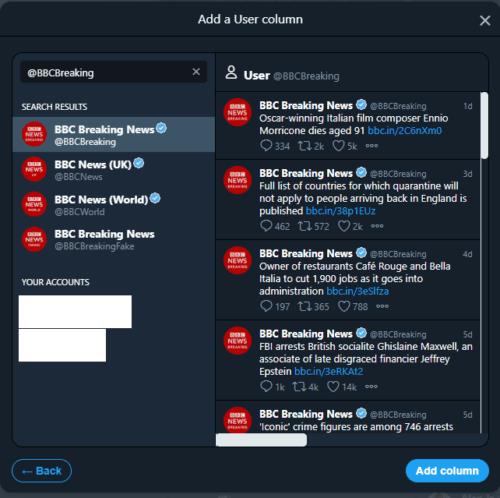
Hvis kolonnen du vil legge til krever at du velger en konto, kan du velge fra listen over kontoene dine, eller i noen tilfeller søke etter andre kontoer som skal vises.
Hvilke kolonner kan du legge til?
Den første kolonnen du kan legge til er "Hjem". Home viser din standard witter-feed, med alle innleggene fra alle du følger. Du kan bare velge fra kontoer som for øyeblikket er logget på TweetDeck.
Neste er "Bruker" som lar deg vise tweets fra en bestemt bruker. Du kan velge fra hvilken som helst konto på Twitter.
"Varslinger" viser en feed med alle varslene fra en enkelt konto som for øyeblikket er pålogget. Du må ha flere kolonner hvis du vil se varslene for flere kontoer.
"Søk" åpner en søkelinje der du kan skrive inn et hvilket som helst søk, inkludert Twitter-håndtak, hashtags og generelle søkeord. En ny kolonne åpnes som viser alle resultater som returneres av det søket.
"Liste" krever at du har opprettet en liste, og viser deretter tweets fra alle på den listen. En "samling" er lik, men i stedet for en liste over brukere, er det en redigerbar liste over tweets.
"Trending" viser en gjeldende liste over populære emner og hashtags. Du kan velge om trendene gjelder for noen av kontoene dine eller for en hvilken som helst geografisk region.
Her er noen flere alternativer:
Se vår Google Play Kjøpshistorikk ved å følge disse nybegynnervennlige trinnene for å holde apputgiftene dine under kontroll.
Ha det moro i Zoom-møtene dine med noen morsomme filtre du kan prøve. Legg til en glorie eller se ut som en enhjørning i Zoom-møtene dine med disse morsomme filtrene.
Lær hvordan du fremhever tekst med farge i Google Slides-appen med denne trinn-for-trinn-veiledningen for mobil og datamaskin.
Samsung Galaxy Z Fold 5, med sitt innovative foldbare design og banebrytende teknologi, tilbyr ulike måter å koble til en PC. Enten du ønsker
Du har kanskje ikke alltid tenkt over det, men en av de mest utbredte funksjonene på en smarttelefon er muligheten til å ta et skjermbilde. Over tid har metode for å ta skjermbilder utviklet seg av ulike grunner, enten ved tillegg eller fjerning av fysiske knapper eller innføring av nye programvarefunksjoner.
Se hvor enkelt det er å legge til en ny WhatsApp-kontakt ved hjelp av din tilpassede QR-kode for å spare tid og lagre kontakter som en proff.
Lær å forkorte tiden du bruker på PowerPoint-filer ved å lære disse viktige hurtigtastene for PowerPoint.
Bruk Gmail som en sikkerhetskopi for personlig eller profesjonell Outlook-e-post? Lær hvordan du eksporterer kontakter fra Outlook til Gmail for å sikkerhetskopiere kontakter.
Denne guiden viser deg hvordan du sletter bilder og videoer fra Facebook ved hjelp av PC, Android eller iOS-enhet.
For å slutte å se innlegg fra Facebook-grupper, gå til den gruppens side, og klikk på Flere alternativer. Velg deretter Følg ikke lenger gruppe.







